So ändern Sie die Größe von WordPress-Bildern [Schritt für Schritt]
Für Websites ist eine schnelle Ladegeschwindigkeit für visuelle Inhalte, insbesondere für Bilder, von entscheidender Bedeutung. Dies kann dazu beitragen, die Leistung und das Benutzererlebnis der Website zu verbessern. In diesem Artikel erfahren Sie So ändern Sie die Größe von WordPress-Bildern. Hier werden Ihnen drei Möglichkeiten vorgestellt. Egal, ob Sie Bilder mit der WordPress-Medienbibliothek anpassen, Plugins für die Massenverarbeitung verwenden oder Online-Tools für mehr Übersichtlichkeit ausprobieren, Sie können die detaillierten Schritte erhalten. Lesen Sie jetzt sorgfältig durch und beginnen Sie mit der Größenanpassung Ihres Bildes.
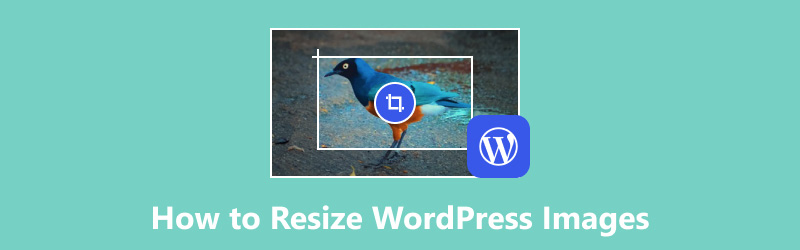
- LEITFADENLISTE
- Teil 1. So ändern Sie die Größe von WordPress-Bildern
- Teil 2. So ändern Sie die Größe von Bildern in WordPress in großen Mengen
- Teil 3. So ändern Sie die Größe von WordPress-Bildern für bessere Übersichtlichkeit
- Teil 4. Häufig gestellte Fragen zur Größenänderung von WordPress-Bildern
Teil 1. So ändern Sie die Größe von WordPress-Bildern
WordPress bietet eine einfache Möglichkeit, die Bildgröße anzupassen. Egal, ob Sie neue Fotos hochladen oder die Größe alter Fotos ändern möchten, die Medienbibliothek kann Ihnen immer helfen. Hier sind die einfachen Schritte zum Ändern der Bildgröße in WordPress.
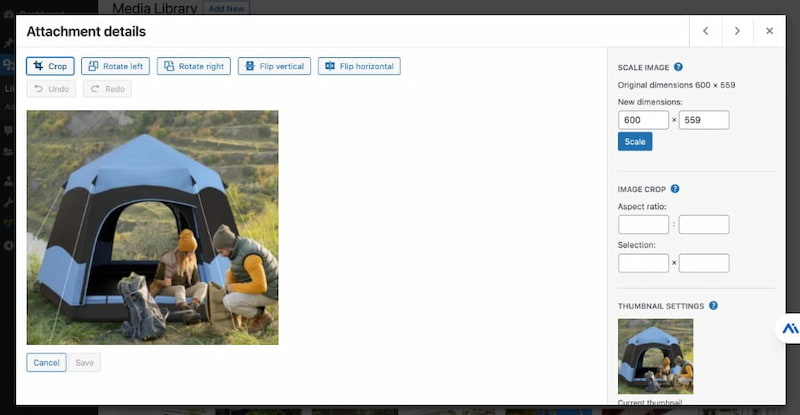
Öffne dein WordPress Website und melden Sie sich an. Navigieren Sie zu Medien auf der linken Seite.
Zugang Bibliothek aus Medien. Hier können Sie ein Bild hinzufügen oder das hochgeladene auswählen.
Klicken Sie direkt auf das Zielbild. Klicken Sie anschließend auf „Bild bearbeiten“, um die Details anzuzeigen.
Um die Größe des WordPress-Bildes zu ändern, können Sie neben Neue DimensionenKlicken Sie abschließend auf Skala , um die Änderung zu speichern.
Neben der Bildskalierung können Sie die Änderungen auf alle Bildgrößen, Miniaturansichten und alle Größen außer Miniaturansichten anwenden.
Teil 2. So ändern Sie die Größe von Bildern in WordPress in großen Mengen
WordPress bietet keine Standardmethode zum Massenskalieren von Bildern. Wenn Sie die Größe mehrerer Bilder gleichzeitig ändern müssen, können Sie auf ein nützliches Plugin nicht verzichten. Sie können beispielsweise die Funktion „Massen-Bildskalierung“ ausprobieren. Hier ist die Anleitung.
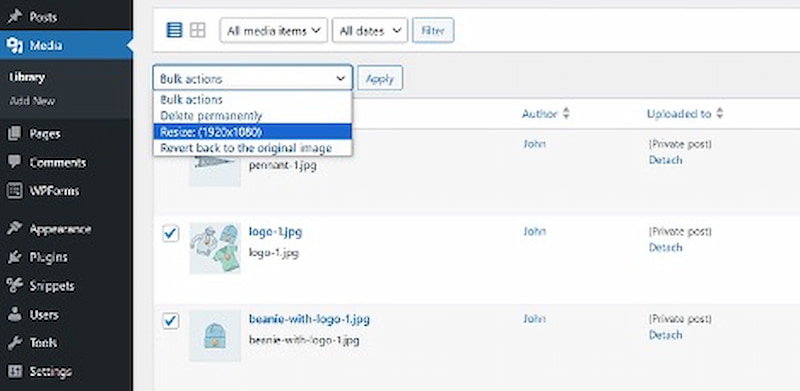
Offen WordPress und geben Sie den Werkzeuge Registerkarte auf der Hauptoberfläche.
Installieren und aktivieren Sie die Massen-Bildgrößenänderung Plugin. Wählen Sie dann die Zielauflösung aus Maße für alle Bilder wie HD, Full HD usw.
Klicken Sie anschließend auf Speichern Sie Ihre Änderungen. Nachdem Sie das Plugin konfiguriert haben, wechseln Sie zum Medienbibliothek Tab. Klicken Massenauswahl und legen Sie die Massenaktionen fest. Klicken Sie abschließend auf Anwenden.
Mit diesem Plugin können Sie die Größe von Bildern in WordPress stapelweise ändern. Sie sollten Ihre Website jedoch besser sichern, bevor Sie Bilder stapelweise verarbeiten. Außerdem kann das Plugin die Bildschärfe verringern. Um die ursprüngliche Bildqualität wiederherzustellen, können Sie den nächsten Teil lesen.
Teil 3. So ändern Sie die Größe von WordPress-Bildern für bessere Übersichtlichkeit
Die Verwendung von Online-Tools ist eine weitere Möglichkeit, die Größe von WordPress-Bildern zu ändern. ArkThinker Bild-Upscaler ist ein professionelles KI-Tool zur Größenanpassung von Bildern ohne Qualitätsverlust. Dieses Tool ist 100%-kostenlos. Es bietet eine benutzerfreundliche Oberfläche, sodass Sie Bilder mit wenigen Klicks skalieren können. Gleichzeitig können Sie ein oder mehrere Bilder vergrößern und dabei eine bessere Klarheit bis zu 4K beibehalten. Jetzt können Sie hier folgen, um die Größe von WordPress-Bildern zu ändern.

Sie können auf diese Seite zugreifen und sie öffnen. kostenloser Bildgrößenanpasser mit einem Webbrowser. Sie können das WordPress-Bild laden, indem Sie auf Bild hochladen. Und dieses Tool unterstützt das Hochladen verschiedener Bildformate (.jpg, .jpeg, .png, .bmp.)
Nach dem Hochladen können Sie eine erweiterte Option zum Ändern der Größe des WordPress-Bildes auswählen, z. B. 2×, 4×, 6× und 8×.
Als nächstes können Sie sich das skalierte WordPress-Bild in der Vorschau ansehen und die Unterschiede vergleichen. Schließlich können Sie auf das Speichern Klicken Sie auf die Schaltfläche, wenn Sie zufrieden sind.
Jetzt wissen Sie, wie Sie die Größe eines Bildes ändern und Auflösung erhöhen davon. Mit dem einfachen Werkzeug ist es nicht schwer.
Teil 4. Häufig gestellte Fragen zur Größenänderung von WordPress-Bildern
Ändert WordPress die Größe von Bildern?
Natürlich. WordPress kann Ihnen dabei helfen, die Größe von Bildern zu ändern, indem es verschiedene Größen generiert (Miniaturansicht, mittel, groß und Original). Außerdem können Sie die Bildgröße mit Plugins anpassen.
Wie kann ich die Größe eines Logos in WordPress ändern?
Gehen Sie zunächst zum Individualisierer und klicken Sie auf Site-Identität. Zweitens: Laden Sie Ihr Logo direkt hoch. Drittens: Verwenden Sie den Schieberegler oder die Dimensionseinstellungen, um die Logogröße zu ändern.
Wie reduziere ich die Bildgröße in WordPress automatisch?
Wenn Sie die Bildgröße in WordPress automatisch reduzieren möchten, können Sie einige Bildoptimierungs-Plugins nicht weglassen. Sie können beispielsweise Imagify oder EWWW Image Optimizer installieren und aktivieren. Diese Plugins können dann Bilder komprimieren und ihre Größe automatisch ohne Qualitätsverlust reduzieren.
Welche Bildgrößenbeschränkungen gibt es in WordPress?
Beim Hochladen von Bildern gibt es bei WordPress Einschränkungen. Sie können Bilder mit einer Größe von 4 MB bis 128 MB hochladen.
Welches ist das beste Format für Bilder in WordPress?
Für WordPress ist JPEG das beste Bildformat. Denn es verwendet eine spezielle Komprimierung, um die Bildgröße zu reduzieren, ohne die Bildschärfe zu beeinträchtigen.
Abschluss
Zusammenfassend lässt sich sagen, dass die Größenanpassung der Bilder an die richtigen Werte für WordPress wichtig für die Gesamtleistung Ihrer Website ist. Dieser Beitrag enthält Schritt-für-Schritt-Anleitungen für drei effektive Methoden: Größenanpassung von Bildern mithilfe der WordPress-Medienbibliothek, Verwendung von Plugins zur Massengrößenanpassung und Ausprobieren von Online-Tools für mehr Klarheit. All diese Methoden können dazu beitragen, dass Ihr Bild schneller geladen wird. Wenn Sie weitere Fragen zur Größenanpassung von WordPress-Bildern haben, hinterlassen Sie hier Ihre Kommentare.
Was haltet Ihr von diesem Beitrag? Klicken Sie hier, um diesen Beitrag zu bewerten.
Exzellent
Bewertung: 4.8 / 5 (basierend auf 408 Stimmen)
Finden Sie weitere Lösungen
3 einfache Methoden zum Entfernen des Bildhintergrunds mit LunaPic [3 Tools] Die ultimativen Möglichkeiten, ein Logo aus einem Bild zu entfernen So machen Sie Fotos auf verschiedenen Geräten zu HD und entfernen Artefakte So erhöhen Sie die Bildgröße in KB, ohne effektiv an Qualität zu verlieren Effektive Optionen zum Ändern der Bildgröße für Twitter – 3 Online-Tools Unvergleichliche Methoden zum effizienten Zuschneiden von MP4-VideosRelative Artikel
- Bild bearbeiten
- So fügen Sie mit zwei verschiedenen Methoden ein Wasserzeichen in Word ein
- Die 5 besten Hintergrundentferner für elektronische Signaturen im Jahr 2024
- [3 Tools] Die ultimativen Möglichkeiten, ein Logo aus einem Bild zu entfernen
- Die besten Desktop-/Online-Foto-Makel-Entferner im Jahr 2024
- FaceApp Wasserzeichen entfernen: Der beste Weg, das Logo zu entfernen
- Die besten Emoji-Entferner zum Entfernen von Emojis aus Bildern im Jahr 2024
- Top 7 GIF-Hintergrundentferner [Kostenlos Inkl.]
- 2 einfache Möglichkeiten zum Ändern der Bildtransparenz in Google Slides
- Ultimativer Leitfaden zum Entfernen des Hintergrunds in Illustrator
- Wasserzeichen aus GIF entfernen: Mühelose Methoden zum Bearbeiten von GIF



